Zdarma Studio je All-in-one DVD a video nástroje vytvořené DVDVideoSoft. Zdarma Studio umožňuje snadno přístup existují nástroje na jednom místě: YouTube downloader; audio převodník; DVD creator; video převodník; nahrávání obrazovky a tak dále.
Získejte nejlepší volné Studio pro Mac alternativa
Tento článek představí nejlepší alternativou k volné Studio pro Mac - UniConverter pro Mac, která zahrnuje téměř všechny výše uvedené funkce. S ním můžete konvertovat video, vypalování DVD, kopírovat disky DVD, extrahovat audio, stáhnout streamované video (nejen YouTube), nahrávání obrazovky, atd. To je All-in-one DVD a video řešení na Mac. Nyní můžete získat bezplatnou zkušební verzi se to zkusit.
UniConverter - Video Converter
Zdarma Studio pro Mac Nejlepší alternativa:
- Převést 150 + Video/Audio formátů – převod standardní nebo vysoké video v projektech a v jakémkoli formátu možné rozlišení.
- Funguje při rychlostech 90 X – Podpora vysokorychlostní konverze s 90 × vyšší rychlost než jiné video konvertor s nulovou ztrátou kvality.
- Převést Online videa – stáhnout video z on-line video lokalit: 1000 + a pak převést do jiných formátů dle vaší potřeby.
- Vestavěný Editor – oříznutí, oříznutí, otočení, přidat vodoznak, titulky a další speciální efekty videa pomocí tohoto univerzálního nástroje.
- Přenést do zařízení – přenos převedené nebo stažené video na přenosná zařízení s USB kabelem připojen.
- Vypálení na DVD - vypalování videa na prázdné DVD nebo kopírovat DVD souboru jako záložní pro domácí spotřebu.
Jak používat volné Studio pro Mac alternativa
iSkysoft iMedia Deluxe Converter pro Mac je výkonný ještě snadno ovladatelný. Stejně jako mnoho jiných aplikací Mac není nutné udělat spoustu nastavení dostat, co chcete, jen přetažení a několik kliků je dost. Podívejte níže průvodce se dozvíte, jak používat tuto aplikaci All-in-one alternativou k Free Studio pro Mac.
- Příručka 1. Konvertovat video/audio s nejlepší alternativou k volné Studio pro Mac
- Příručka 2. Vypálení videa na DVD na Mac s Free Studio pro Mac alternativa
- Průvodce 3. Jak stáhnout a převést videa (včetně YouTube)
Příručka 1. Konvertovat video/audio s nejlepší alternativou k volné Studio pro Mac
Krok 1. Importovat video/audio do tato drzý alternativa Mac Studio
Spustit tento drzý alternativa Studio po instalaci a importujte video nebo audio program drag a drop video/audio na Video Converter pro Mac Nebo můžete klepnutím na tlačítko "Přidat soubory" v levém horním rohu hlavního okna a poté procházet nebo hledat videa/zvuku v prohlížeči médií tohoto volné Studio pro Mac alternativní a pak importovat do rozhraní.

Krok 2. Zvolte výstupní formát
V zásobníku na formát vyberte cílové video nebo audio formát z kategorie Video/Audio/zařízení. Všechny běžné formáty jsou podporovány, včetně AVI, MP4, MOV, M4V, DIVX, MPG, MP3, WAV, AIFF, WMA atd. Můžete dokonce převést na populární mobilní zařízení přednastavené formáty přímo, jako je iPhone, iPad, iPod, Samsung, Huawei, HTC, atd. Tento zdarma Mac Studio, alternativa také umožňuje změnit kódování nastavení videa a audionahrávky, v tomto případě stačí kliknout na ikonu nastavení vedle upravit přenosovou rychlost, frekvence snímků, kvalita, vzorkovací frekvence, kanál, atd, když potřebujete.

Krok 3. Start pro převod Video/Audio
Po dokončení nastavení klepněte na tlačítko "Převést vše" v pravém dolním rohu hlavního rozhraní zahájíte převod pro video/audio. Nechte tuto aplikaci inteligentní zvládnout zbytek za vás a užijte si nejrychlejší konverzní rychlosti vůbec!

Příručka 2. Vypálení videa na DVD na Mac s Free Studio pro Mac alternativa
Krok 1. Spusťte zdarma Studio Mac alternativu a Go karta vypálit
Spusťte zdarma Studio pro Mac alternativu a přepněte na kartu "Burn" a zadejte režim pro vypalování DVD.

Krok 2. Importovat existující nebo stažené Video soubory
Jako uvedeno výše, přetáhněte a soubory, které chcete vypálit na disk DVD programu nebo vyhledávat soubory v prohlížeči médií, které jsou k dispozici v programu. Tento Mac Free Studio alternativa také poskytuje s různými DVD přednastavené šablony s tématem o Romantický, rodinný, paměť, oceán, vědy, atd. Zvolte chcete zvýšit výstupní výkon.
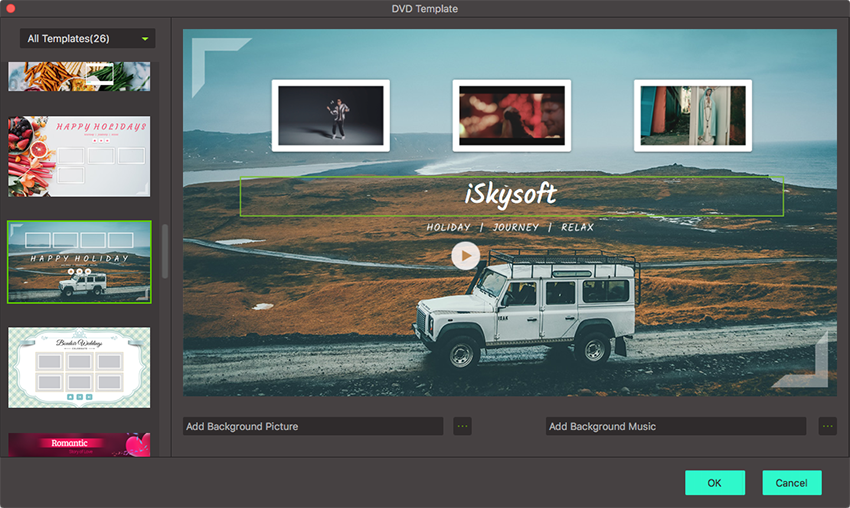
Krok 3. Vypálit na disk DVD
Když jste s výsledkem spokojeni, vložte prázdný disk DVD, dát jméno na výstup DVD a klepněte na tlačítko "vypálení" začít konverzi videa pro domácí DVD film.
Průvodce 3. Stáhnout a převést videa (včetně YouTube)
Krok 1. Otevřít iSkysoft Video Converter pro Mac
Spusťte tento Video zdarma pro Mac alternativu a přepněte na kartu "Download" na vrcholu.

Krok 2. Stáhnout Video s jedním klepnutím
Přejděte na video stránky, kterou chcete stáhnout video z. Zkopírujte URL videa a vložte jej v záložce stahování klepnutím na tlačítko "Vložit URL", video downloader bude analyzovat adresu URL a začít stahovat automaticky.
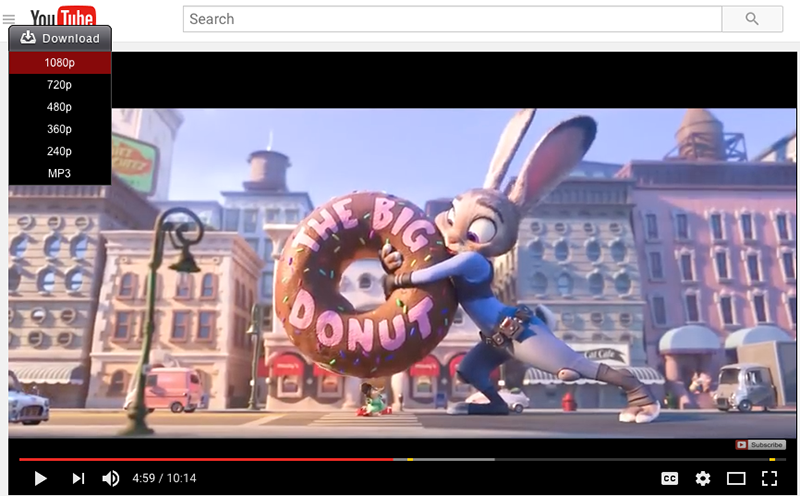
Krok 3. Převést nebo hrát stažené videa
Poklepejte na videoklip zahájíte jeho přehrávání. Pokud chcete jej převést na jiný formát, jen ji přetáhněte do panelu položky v záložce "Convert" a vyberte požadovaný výstupní formát. Pokud chcete vypálit online video DVD, přejděte na kartu vypálit, spíše než kartu převést na nejvyšší This Free Studio pro Mac alternativní podporuje všechny populární přenosných zařízení, jako iPhone 7/7 Plus/SE/6s/6s Plus/6/6 Plus/5s / 5c/5/4s , iPad Pro/3/2/1/air/mini, iPod, PSP, atd. Proto si můžete stáhnout online videa na zařízení bez připojení k Internetu.
Zdarma Studio pro Mac alternativa je k dispozici na této stránce. Všimněte si, že my nejsme společnost DVDVideoSoft a nebyl spojen s ním. Názvy produktů, loga, značky a další ochranné známky jsou majetkem vlastníků ochranných známek.




